Cara Mengatasi Grafik Roblox
wtobetting.com – Bagi jutaan gamers di Indonesia, Roblox lebih dari sekadar game; ia adalah arena sosial, tempat kreativitas, dan sumber hiburan tanpa batas. Namun, apa jadinya jika petualangan seru itu terhambat oleh gerakan yang patah-patah, frame yang melompat-lompat, dan visual yang “burik”? Inilah realitas sehari-hari bagi para pengguna ponsel dengan spesifikasi terbatas, atau yang akrab disapa “HP Kentang”. Artikel ini akan memandu Anda untuk mengubah pengalaman bermain yang tersendat menjadi sesi gameplay yang mulus dan menyenangkan.
Tantangan Nyata: Performa, Bukan Grafis
Tantangan sebenarnya bukanlah pada grafis yang kurang tajam, melainkan pada performa yang tidak stabil. Mari kita selami solusi-solusinya untuk memastikan pengalaman bermain Anda tetap lancar.
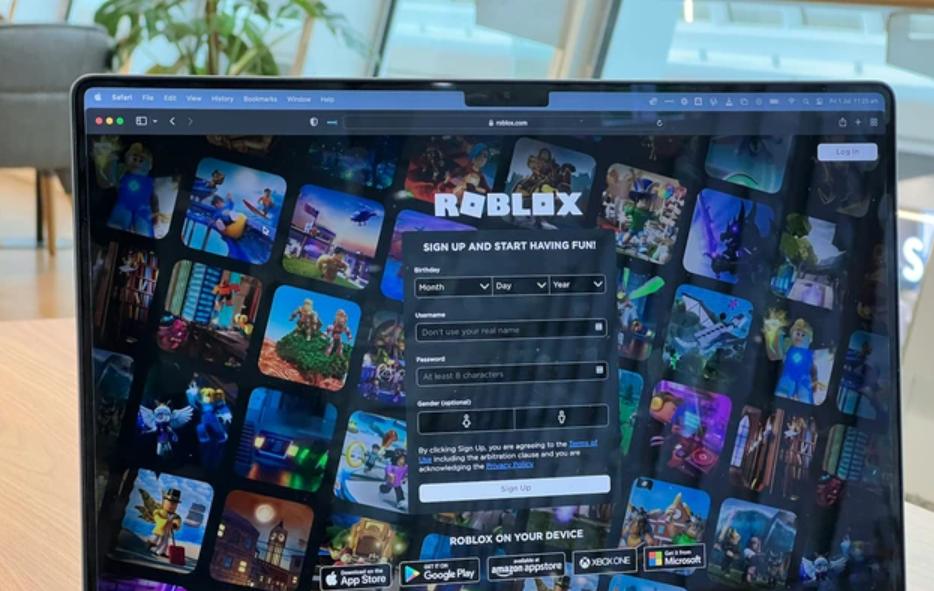
Mengapa Roblox Bisa “Nge-lag” di HP Spesifikasi Rendah?
Akar Permasalahan
Roblox adalah platform dinamis dengan jutaan experiences yang dibuat oleh developer dengan beragam tingkat optimasi. Beberapa game memiliki mekanika fisika kompleks, tekstur high-resolution, dan jumlah pemain yang banyak, yang membebani tiga komponen utama ponsel Anda:
-
Processor (CPU): Menangani logika permainan.
-
Graphics Processing Unit (GPU): Merender visual.
-
Random Access Memory (RAM): Menyimpan data sementara.
Pada HP Kentang, ketiga komponen ini memiliki kapasitas terbatas, menyebabkan lag, stutter, atau frame rate drop ketika permintaan game melebihi kemampuan perangkat.
Mengubah Paradigma: Performa di Atas Segalanya
Filosofi “Potato Graphics”
Bagi pemilik HP Kentang, mengejar grafis tajam sering kali bertentangan dengan performa. Perangkat dengan spesifikasi rendah tidak dirancang untuk merender visual kompleks tanpa mengorbankan kelancaran. Oleh karena itu, tujuan utama adalah:
-
Mencapai frame rate stabil.
-
Mengoptimalkan responsivitas kontrol.
Dengan menerima bahwa performa lebih berharga daripada kualitas piksel, Anda dapat menerapkan langkah-langkah optimasi yang menyederhanakan grafis demi kelancaran.
Konfigurasi Dalam Game untuk Performa Maksimal
Turunkan Kualitas Grafis ke Level Terendah
Ini adalah langkah paling berdampak untuk meningkatkan performa. Berikut caranya:
-
Masuk ke dalam pengalaman Roblox apa saja.
-
Ketuk ikon tiga titik di bagian atas layar untuk membuka menu.
-
Pilih Settings.
-
Pada bagian Graphics Mode, ubah dari Automatic menjadi Manual.
-
Geser slider Graphics Quality sepenuhnya ke kiri hingga mencapai angka terendah.
Manfaat
-
Mengurangi beban pada GPU.
-
Meningkatkan Frame Per Second (FPS).
-
Membuat pergerakan karakter dan lingkungan lebih lancar.
Waspada terhadap Solusi “Siltap” Modifikasi
Komunitas sering membagikan trik seperti “Boost Pack” atau file modifikasi untuk menghapus tekstur. Namun, pada aplikasi Roblox mobile resmi dari Google Play Store, modifikasi ini tidak dimungkinkan dan berisiko menyebabkan suspensi akun karena melanggar Terms of Service. Gunakan hanya opsi resmi, seperti slider grafis.
Optimasi Perangkat: Memaksimalkan Sumber Daya
Tutup Paksa Semua Aplikasi Latar Belakang
Aplikasi seperti media sosial atau browser mengonsumsi RAM dan daya prosesor. Sebelum bermain Roblox:
-
Buka menu recent apps atau task manager.
-
Tutup semua aplikasi lain untuk mengalokasikan sumber daya penuh ke game.
Restart Perangkat Secara Berkala
Ponsel yang dinyalakan terus-menerus menumpuk cache dan proses sampingan. Me-restart ponsel sebelum sesi gaming panjang akan:
-
Membersihkan memori sementara.
-
Mengembalikan sistem ke kondisi responsif.
Pastikan Mode Hemat Baterai Non-Aktif
Mode Hemat Baterai membatasi kecepatan CPU dan GPU, menyebabkan lag dan frame rate drop. Selalu matikan mode ini sebelum bermain. Gunakan power bank jika khawatir tentang daya baterai.
Tabel Ringkas: Langkah Optimasi untuk HP Kentang
|
Langkah |
Tindakan |
Manfaat |
|---|---|---|
|
Turunkan Kualitas Grafis |
Set ke Manual, geser slider ke terendah |
Meningkatkan FPS, kurangi lag |
|
Tutup Aplikasi Latar Belakang |
Gunakan task manager untuk menutup semua aplikasi |
Membebaskan RAM dan CPU |
|
Matikan Mode Hemat Baterai |
Nonaktifkan di pengaturan ponsel |
Cegah pembatasan performa CPU & GPU |
Kesimpulan: Kelancaran adalah Kunci
Mengatasi grafik “burik” di HP Kentang bukan tentang visual cinematic, melainkan tentang strategi dan kompromi cerdas. Dengan fokus pada performa, pengaturan grafis minimum, dan optimasi perangkat, Anda dapat menikmati Roblox dengan lancar, apa pun spesifikasi ponsel Anda.
Tingkatkan Pengalaman Bermain Anda
Tingkatkan terus pengetahuan seputar tips dan trik gaming mobile terbaru hanya di WTOBET Dapatkan informasi terpercaya dan selalu update untuk pengalaman bermain yang optimal.













